iPhone - это не просто смартфон, это устройство, которое хранит множество наших важных моментов в виде фотографий. Однако, иногда мы случайно удаляем эти ценные снимки. Что делать в такой ситуации? Не стоит паниковать! Мы подготовили для вас полное руководство по восстановлению удаленных фото на iPhone.
Перед тем, как перейти к восстановлению, важно понять, что копия удаленного изображения все еще может находиться на вашем iPhone. Ваше фото не моментально удаляется навсегда с устройства. Оно может быть восстановлено, если вы действуете быстро и правильно.
В данном руководстве мы рассмотрим несколько методов восстановления удаленных фотографий на iPhone. В первую очередь, стоит обратить внимание на iCloud, облачное хранилище Apple, которое автоматически делает резервную копию всех ваших данных, включая фото. Если вы активировали эту функцию, то восстановление фото станет процессом намного проще. Если вы не используете iCloud, не отчаивайтесь - у нас есть и другие способы восстановления.
Способы восстановления удаленных фото на iPhone
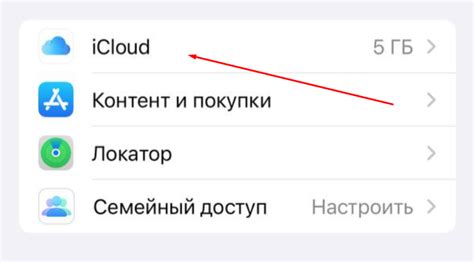
Если вы случайно удалили фотографии с вашего iPhone, не отчаивайтесь. Существует несколько способов, которые могут помочь восстановить удаленные изображения. Вот некоторые из них:
1. Обратите внимание на «Альбомы»
Перед тем, как искать фотографии восстановления, проверьте все альбомы в приложении «Фото». Иногда удаленные изображения могут быть перемещены в другие альбомы, такие как «Удаленные», «Скрытые» или «Недавние удаления».
2. Проверьте папку «Недавно удаленные»
Когда вы удаляете фотографии с iPhone, они не удаляются сразу же, а перемещаются в папку «Недавно удаленные». Эти фотографии сохраняются в этой папке в течение 30 дней, прежде чем окончательно удаляются. Поэтому, проверьте эту папку и восстановите нужные изображения.
3. Используйте iCloud
Если у вас включена функция сохранения фотографий в iCloud, удаленные фото могут быть сохранены в «Облаке». Проверьте приложение «Фото» на вашем iPhone и установите настройки iCloud, чтобы восстановить удаленные фотографии с учетом сохраненных копий в облаке.
4. Проверьте iTunes или iCloud Backup
Если вы регулярно создаете резервные копии iPhone с помощью iTunes или iCloud, вы можете восстановить удаленные фотографии из этих резервных копий. Проверьте свои резервные копии и восстановите фото с использованием соответствующего резервного файла.
5. Используйте специальные программы восстановления данных
Существуют различные программы восстановления данных, которые специально разработаны для восстановления удаленных фотографий с iPhone. Установите одну из таких программ на компьютер, подключите свой iPhone и следуйте инструкциям программы для восстановления потерянных изображений.
Не забывайте, что чем быстрее вы примете меры по восстановлению удаленных фото, тем больше вероятность их успешного восстановления. Имейте в виду, что некоторые изображения могут быть окончательно удалены и восстановить их может оказаться невозможным. Поэтому, важно регулярно создавать резервные копии важных фотографий, чтобы в случае потери иметь возможность их восстановления.
Причины удаления фото на iPhone и возможности их восстановления

Удаление фотографий на iPhone может произойти по различным причинам. Некоторые из них включают:
1. Непреднамеренное удаление: Возможно случайное нажатие на кнопку удаления или свайп, что приводит к нежелательному удалению фото.
2. Автоматическая синхронизация: При автоматической синхронизации с iCloud или iTunes, фотографии могут быть удалены с устройства.
3. Обновление программного обеспечения: Во время обновления операционной системы на iPhone возможно удаление файлов, включая фотографии.
Восстановление удаленных фотографий на iPhone не всегда является простой задачей, однако есть несколько возможностей, которые стоит рассмотреть:
1. Корзина "Последние удаленные": На iPhone есть функция "Последние удаленные", где хранятся фотографии, удаленные в течение 30 дней. Восстановление фото из этой корзины достаточно просто.
2. Резервное копирование iCloud или iTunes: Если у вас есть резервная копия данных на iCloud или iTunes, вы можете использовать ее для восстановления удаленных фотографий.
3. Использование специализированного программного обеспечения: Существуют различные программы, которые могут помочь восстановить удаленные фотографии на iPhone, такие как "Dr.Fone", "PhoneRescue" и другие.
Примечание: Чтобы увеличить шансы на успешное восстановление фотографий, важно сразу же перестать использовать устройство и не создавать новые фотографии или файлы.
Работа с облачными сервисами для восстановления удаленных фото на iPhone

Если вы используете iPhone с подключенным облаком iCloud, то у вас есть возможность восстановить удаленные фото с помощью облачных сервисов. Это может быть полезно, если вы случайно удалили фотографии или они были удалены после сбоя или повреждения устройства.
Вот несколько шагов, которые помогут вам восстановить удаленные фото с помощью облачных сервисов:
- На вашем iPhone откройте приложение "Фото" и перейдите на вкладку "Альбомы".
- Пролистайте вниз до раздела "Альбомы iCloud" и выберите "Альбомы удаленных фото".
- Здесь вы найдете все удаленные фотографии, которые хранятся в облаке iCloud. Вы можете просматривать их и выбрать фото, которые хотите восстановить.
- Выберите фото, которые вы хотите восстановить, и нажмите на кнопку "Восстановить".
- Выберите действие, которое вы хотите выполнить с восстановленными фото – восстановить их на устройство или сохранить в облаке.
Обратите внимание, что восстановление удаленных фото с помощью облачных сервисов возможно только при наличии подключения к интернету. Кроме того, восстановленные фотографии могут занять некоторое время, прежде чем они появятся на вашем устройстве.
Если вы не используете облачные сервисы или они не помогли восстановить удаленные фото, то вам следует обратиться к другим методам восстановления, таким как использование специализированных программ или обращение к специалисту по восстановлению данных.
Использование специализированного программного обеспечения для восстановления удаленных фото на iPhone

Если вы не можете восстановить удаленные фотографии на iPhone с помощью обычных методов, вы можете обратиться к специализированным программным средствам, которые предназначены специально для восстановления удаленных данных. Эти программы имеют мощные функции и могут проверить ваше устройство на наличие скрытых или удаленных фотографий.
Вот некоторые из популярных программ для восстановления удаленных фото на iPhone:
- Dr.Fone - Recover: Это программное обеспечение разработано для восстановления удаленных данных на iPhone, включая фотографии. Оно позволяет просмотреть все удаленные фотографии перед восстановлением и выбрать только те, которые вам необходимы. Также оно поддерживает восстановление других типов данных, таких как контакты, сообщения и видео.
- iMobie PhoneRescue: Эта программа предлагает простой и интуитивно понятный интерфейс, который позволяет вам легко восстановить удаленные фотографии на iPhone. Она обладает мощными алгоритмами восстановления, которые могут сканировать ваше устройство и находить удаленные фотографии. Возможно восстановление не только фотографий, но и других типов данных.
- iMyFone D-Back: Это программное обеспечение предлагает широкий выбор функций для восстановления удаленных фотографий на iPhone. Оно может восстановить фотографии из различных источников, включая удаленные изображения, а также сканировать резервные копии iTunes и iCloud для поиска потерянных фотографий.
Перед использованием любого из этих программных средств, убедитесь, что вы резервируете ваши данные, чтобы в случае неудачи можно было их восстановить обратно. Кроме того, следуйте инструкциям программы внимательно, чтобы избежать нежелательного повреждения или потери данных.
Использование специализированного программного обеспечения может быть эффективным способом восстановления удаленных фотографий на iPhone. Однако, помните, что успех восстановления может зависеть от различных факторов, таких как время с момента удаления фотографий, повреждение файловой системы и другие. Поэтому рекомендуется использовать программное обеспечение как можно раньше после удаления фотографий и не обращаться к специалистам или сервисным центрам.